みはや時代錯誤だが、USBメモリでファイルをやり取りする必要が出てきたので、ホコリをかぶっていたUSBメモリを発掘した。これまでWindowsで使っていたUSBで、FATでフォーマットされている。
Linux Mintのマシンに指したところ、自動認識→マウントされたので、USBメモリを挿しただけで、中身がウィンドウ(フォルダ)表示された。(こんな感じ↓)

せっかくなので、フォーマットすることに。デスクトップにあるUSBメモリのアイコン(↓)を右クリックして、フォーマットを選択。FATで。
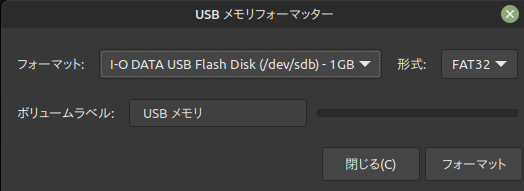
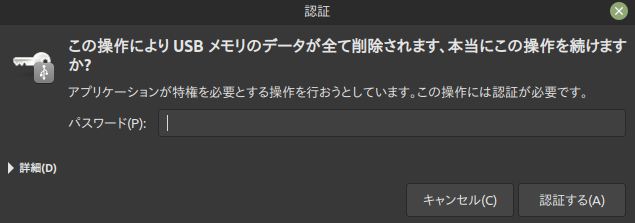
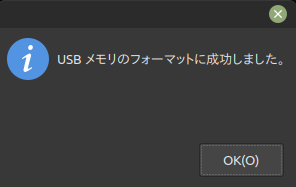
実行したところ、フォーマットは正常完了。
よしこれでスッキリした状態からUSBメモリが使えるぞ、と思ってファイルを入れようとしたら、USBメモリが認識されてない?
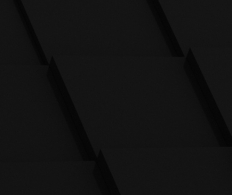
スタート→ディスクで確認したところ、認識はされている模様(↓)
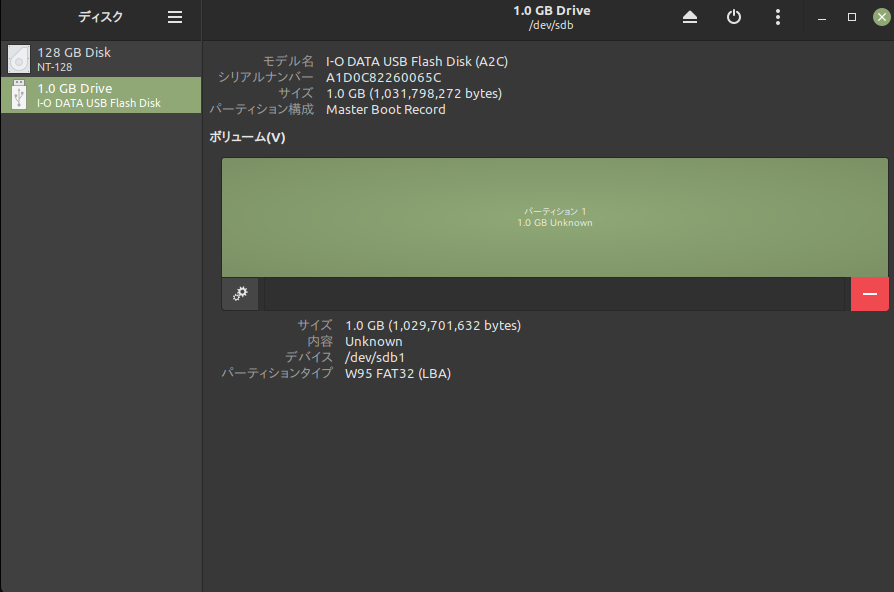
ということで、マウントされていないことが原因と発覚。
その後、あれこれチェックしたが解決策は出てこず…。仕方ないから、「ディスク」の画面から操作して、再度フォーマットしてみることに。当該USBメモリを選択して、パーティションを表示しているすぐ下にあるギアマークを選択して、「パーディションを初期化」を選択。
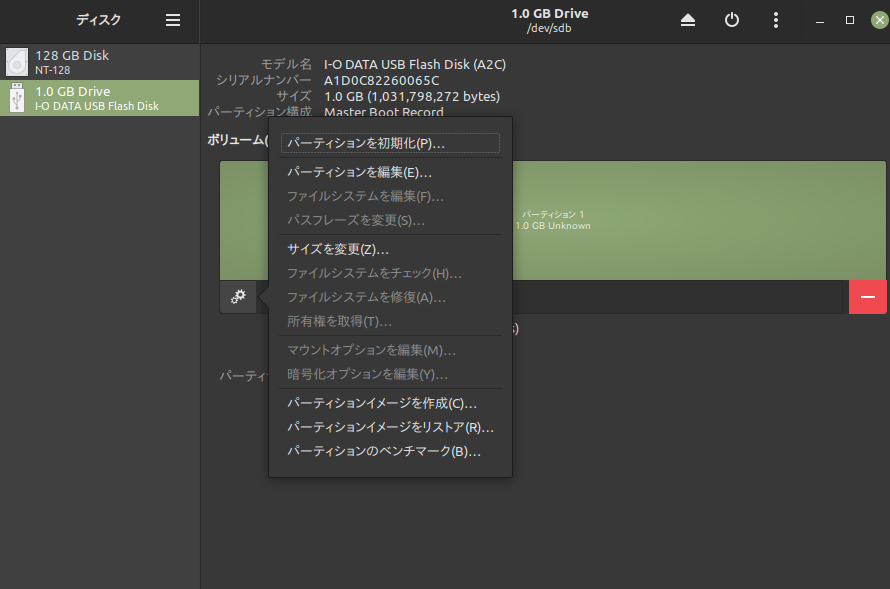
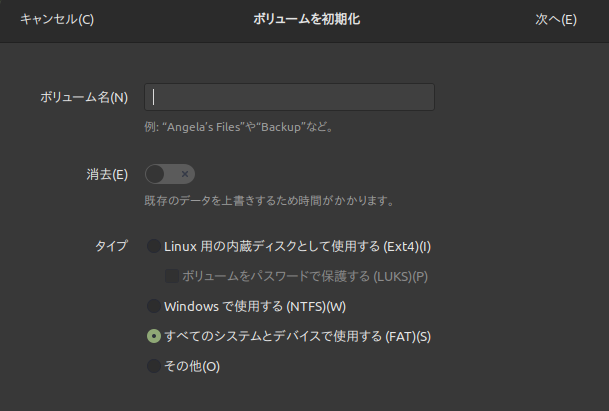
初期化画面が出てきたら、ボリューム名を適当なものにして、「すべてのシステムとデバイスで使用する(FAT)を選択して、画面右上の「次へ」を選択。
確認画面が出てくるので、行ってこいという気合いとともに、画面右上の「初期化」を選択。
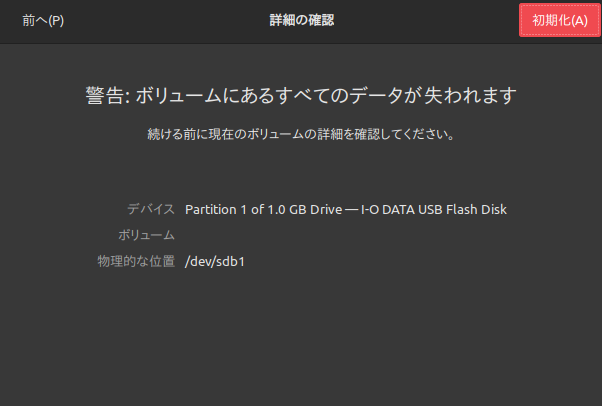
すると、無事にフォーマットが完了。おや?ボリューム(パーティション)が表示されているギアアイコンの横に、再生マークみたいなアイコンがある。(デスクトップアイコンの右クリック→フォーマットしてから、同じ画面で確認した際は、表示されていなかった)
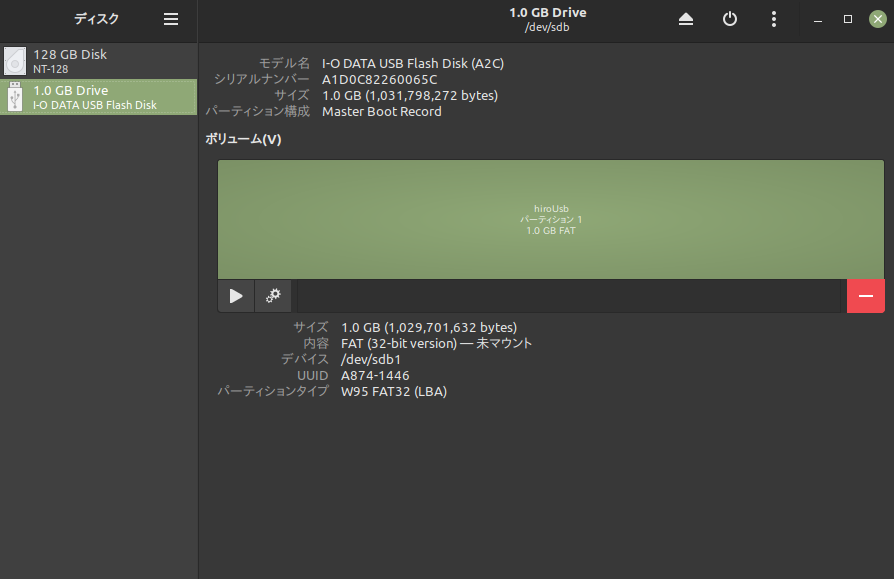
どうやらマウントON/OFFのアイコンのようで、クリックしたらマウントされて、デスクトップにもUSBメモリのアイコンが表示され、ファイル操作できるようになった。
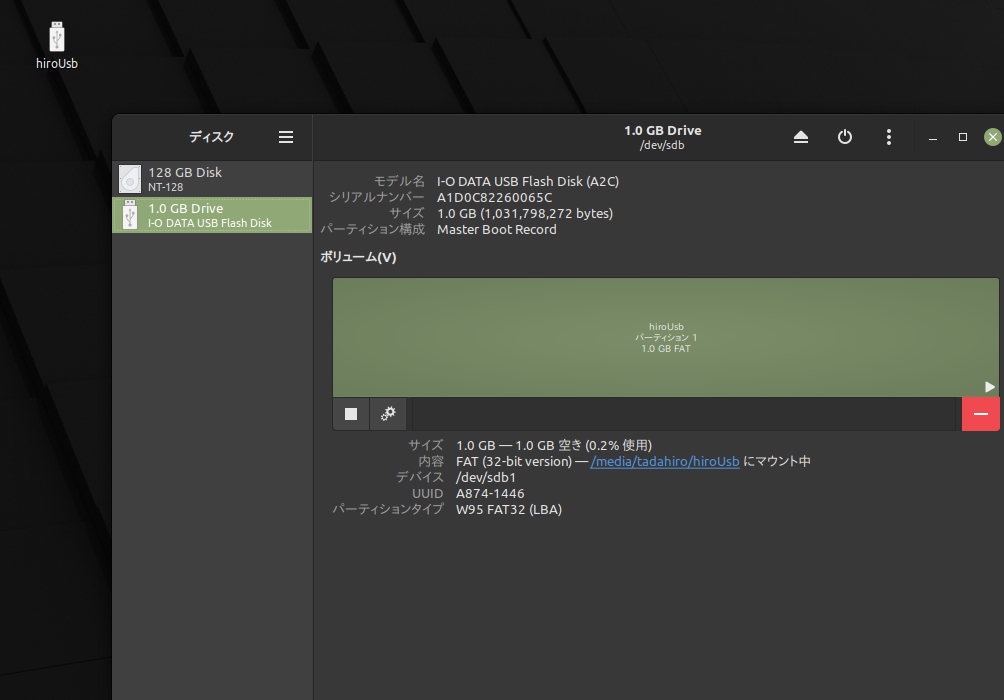
ということで、USBメモリをフォーマットする際は、アイコンの右クリックではなく、ディスクの画面からフォーマットしてマウントするのが、一番効率的で的確だと分かった。